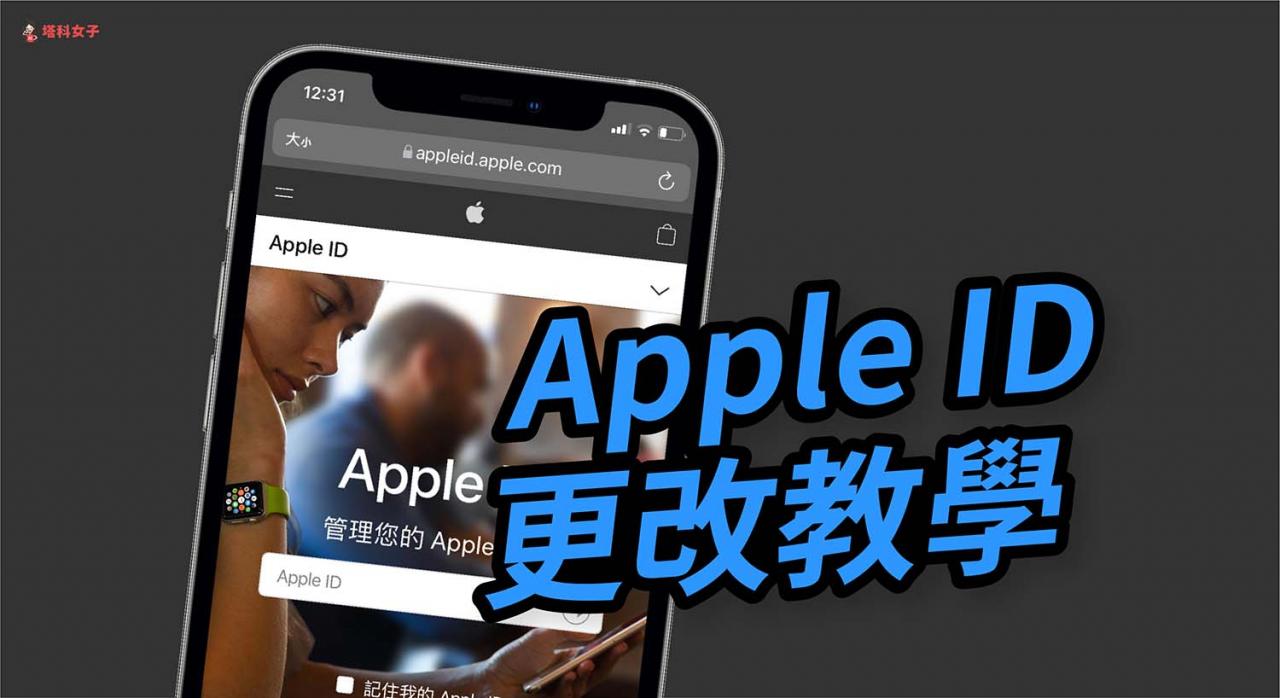也就是说,当我在 mac 新增某一个文件後,接着就能直接在 iphone、ipad(或使用其他电脑登入 icloud.com)中的「 icloud 云碟」取用该文件,并且是自动同步,不需要手动传输,方便又快速,以下会有详细的图文教学。

iphone/ipad 如何通过 icloud 存取 mac 桌面的文件与文件?
步骤 1. 设定 mac 的 icloud 取用
首先我们要在 mac 上设定 icloud 的取用范围,请打开「系统偏好设定」,然後点选「apple id」。
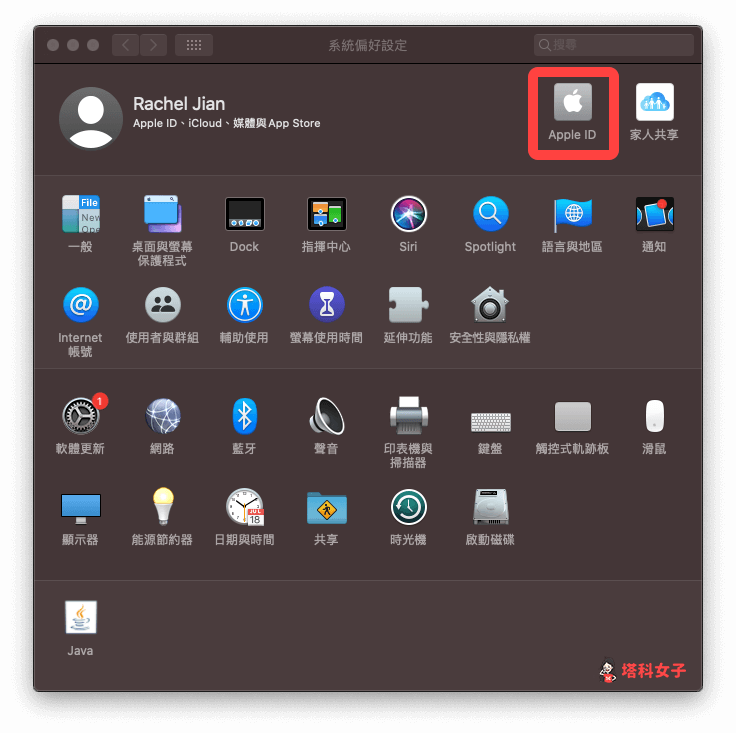
确保这边已启用「icloud 云碟」後,按一下右边的「选项⋯」。
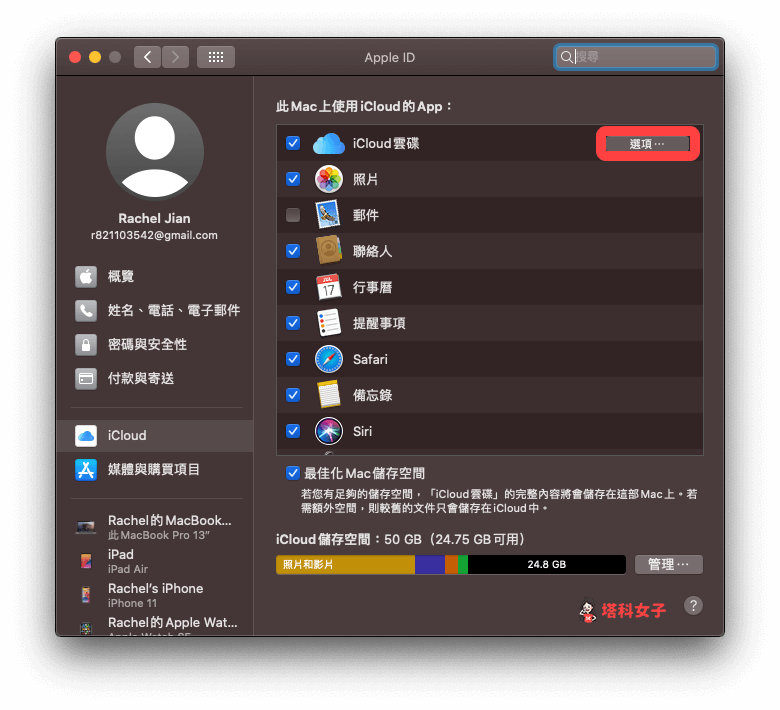
将「桌面与文件文件夹」勾选起来,这样才会将 mac 的桌面与文件夹都同步到 icloud 上。
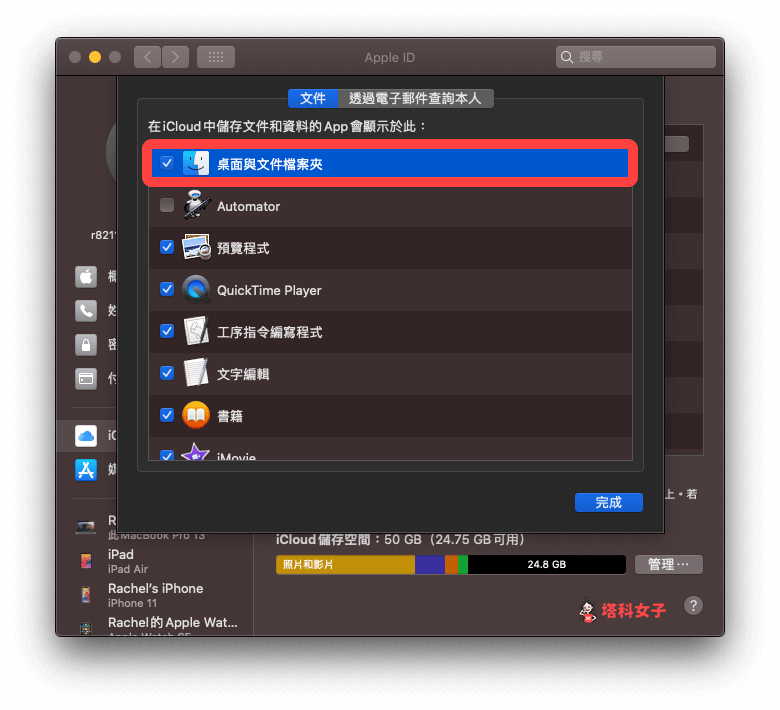
它会先帮你将目前 mac 桌面上的项目都移到一个指定的文件夹内。(如果你不想要的话可以自己再把它移出来桌面)
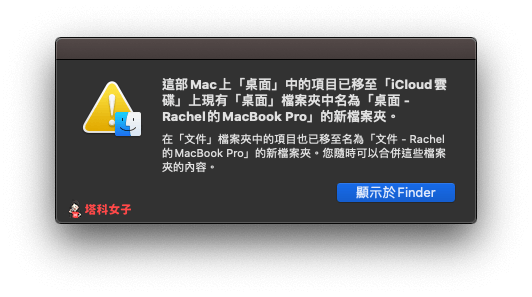
设定完成後,现在请打开 mac 上的「finder」>「icloud 云碟」,在「桌面」这个文件夹内就会显示你目前 mac 桌面上的所有文件。
只要你在 mac 桌面新增任何一个文件,该文件就会自动同步到 icloud 云碟中的「桌面」文件夹内。
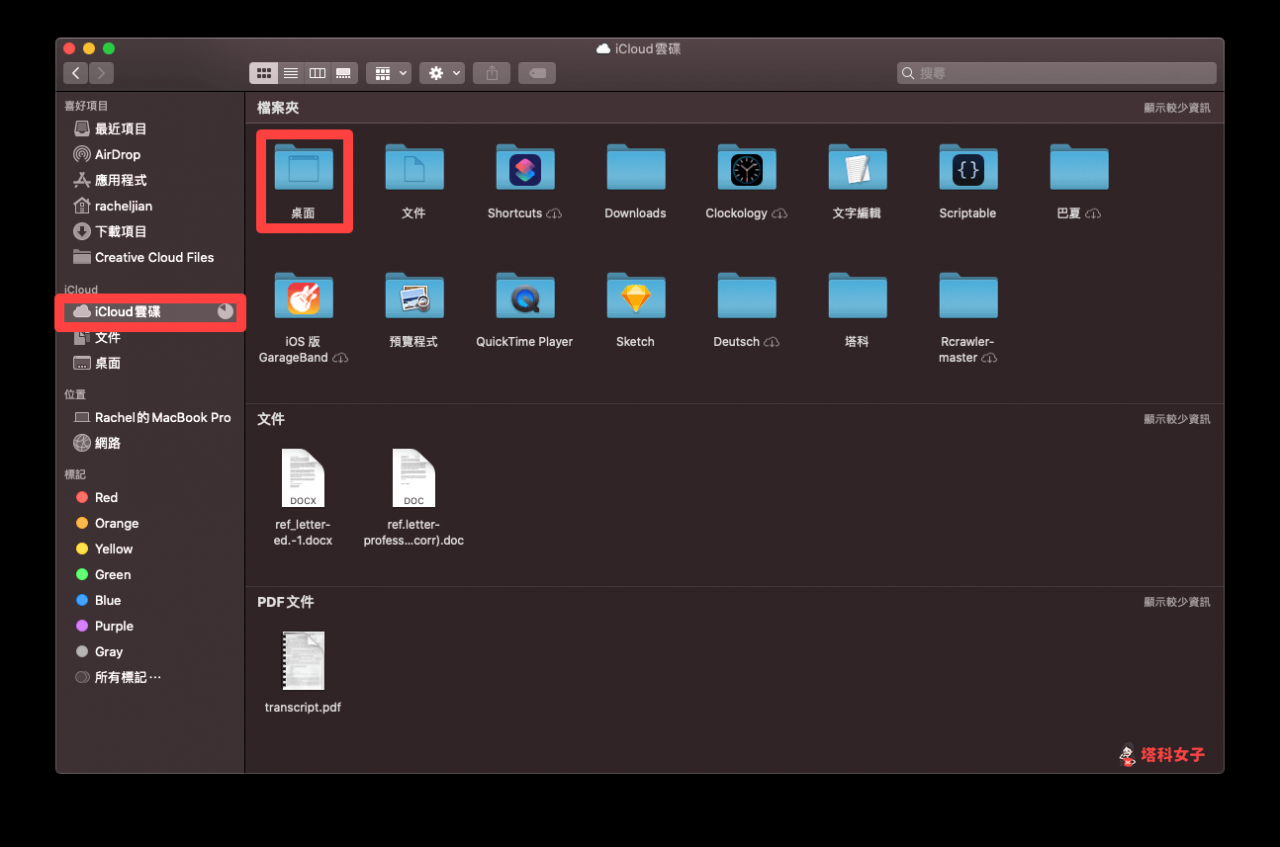
步骤 2. 打开 iphone、ipad 的「文件 app」
接着,我们可以在 iphone 或 ipad 上的「文件 app」内取用储存在 mac 桌面上的文件或文件夹。首先请打开「文件 app」,将位置切换到「icloud 云碟」。
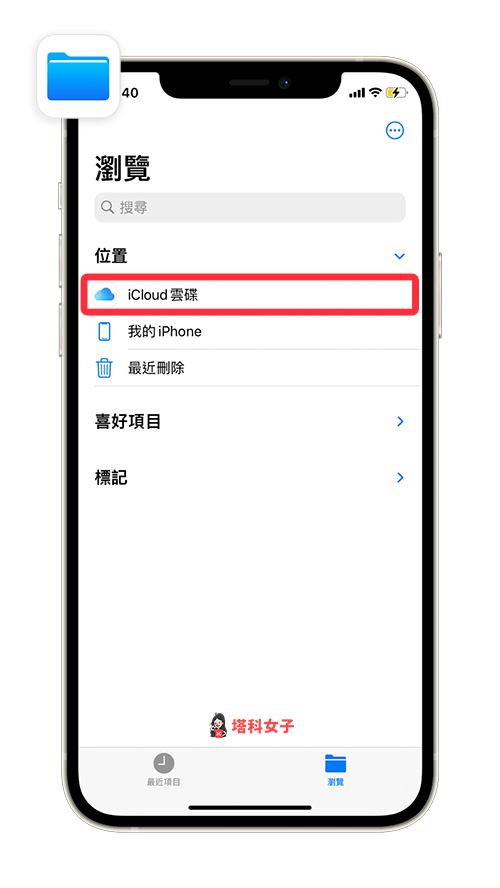
然後点进「桌面」文件夹。
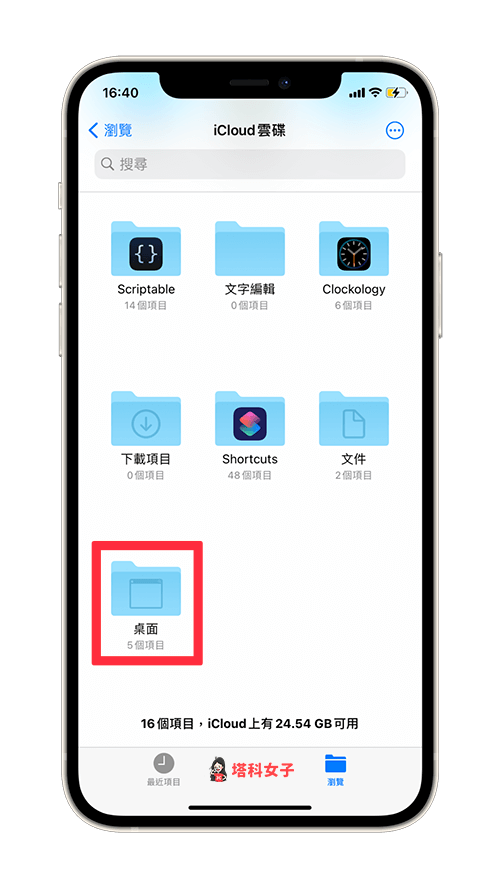
这边所显示的就是目前 mac 桌面上所有的文件文件与文件夹,你就可以自由使用与存取罗!(若没出现文件的话记得要打开 wi-fi 让它刷新并载入)
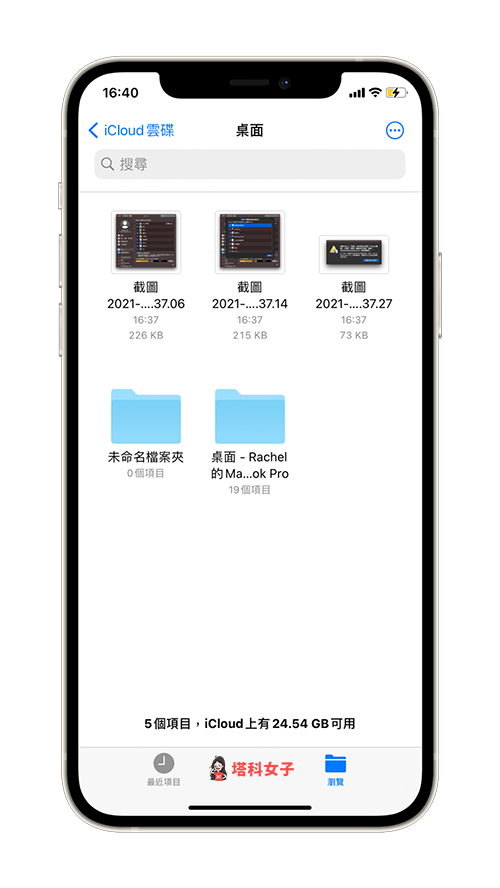
总结
icloud 云碟可以让 ios 用户们轻松地在各个 apple 设备间存取文件,这样就不用传来传去,也不用怕忘记传。